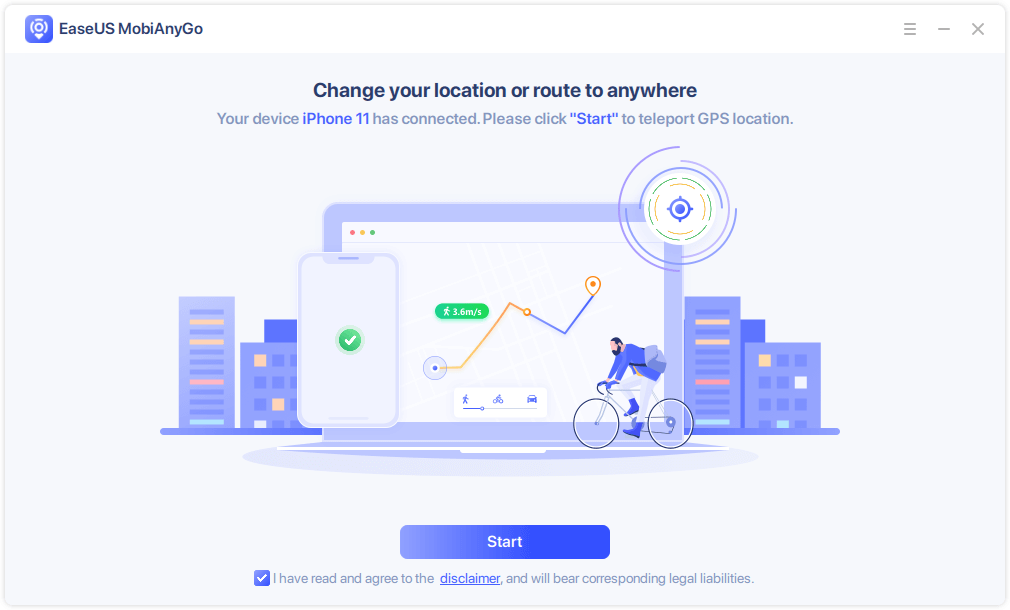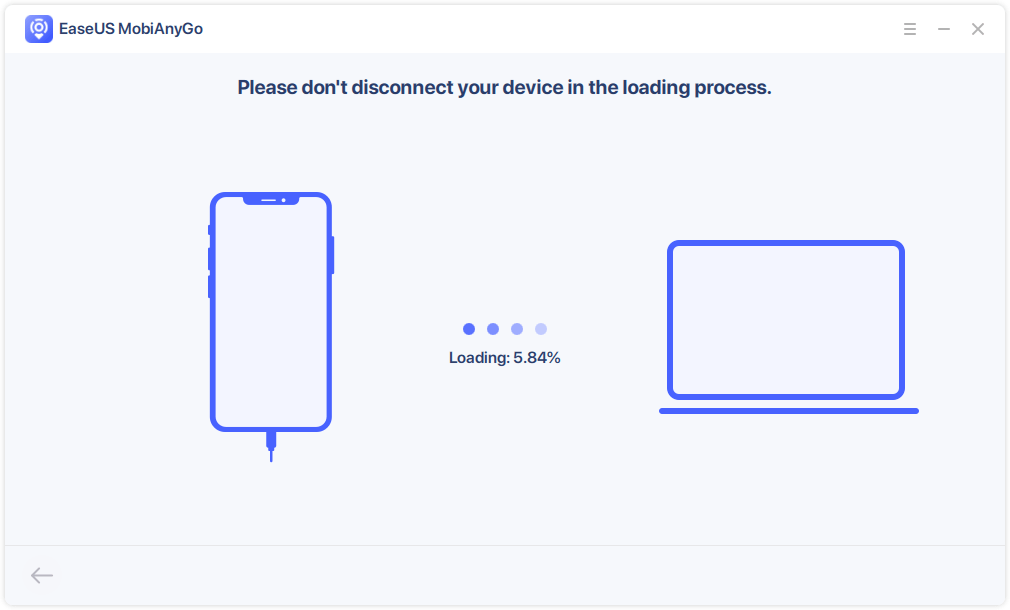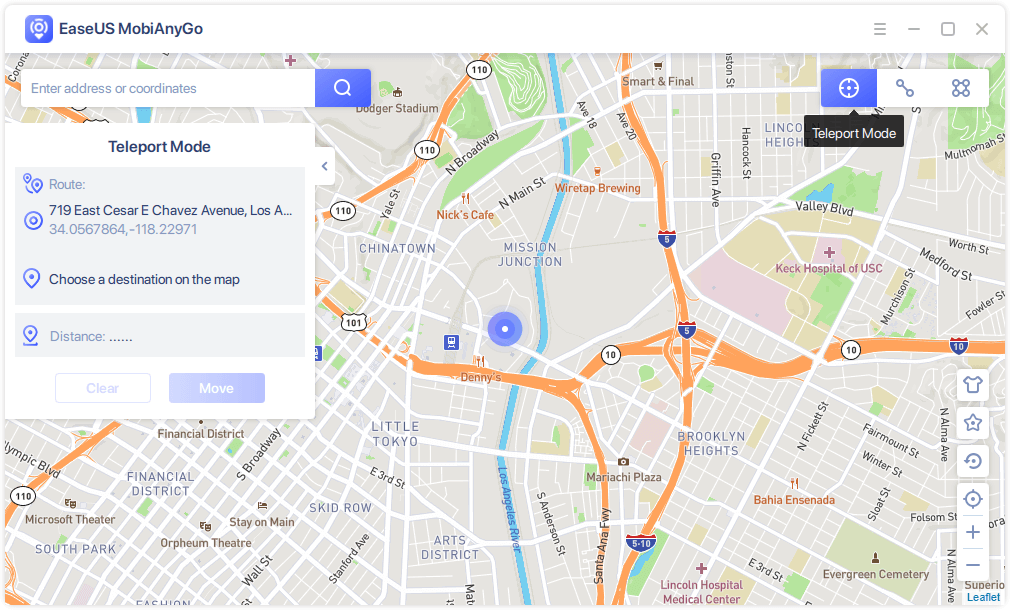Ao sair à noite com seus amigos, você não quer que seus pais saibam de seu paradeiro. No entanto, os usuários do iOS terão dificuldade em ocultar sua localização atual, pois os pais podem encontrá-los facilmente por meio do recurso Find My. Agora, você deve estar se perguntando como desligar o Find My iPhone sem que os pais saibam para manter suas aventuras em segredo.
Como sabemos, esta geração mais jovem deseja que os seus pais lhes dêem algum espaço para que possam aproveitar a vida ao máximo. A este respeito, um usuário do Reddit compartilhou sua preocupação sobre o recurso de compartilhamento de localização em seu dispositivo. Ele queria desativar esse recurso sem que ninguém soubesse, para poder desfrutar de total privacidade. Para resolver esse problema, este artigo ajudará você a manter sua privacidade com métodos fáceis de implementar.
Quando os usuários têm acesso à senha do ID Apple, desativar o recurso Find My torna-se relativamente mais fácil. Você simplesmente precisa visitar as configurações do iCloud no seu dispositivo ou no site oficial para parar de compartilhar sua localização. Esses métodos são explicados abaixo para ajudar os usuários a manter a privacidade de seu paradeiro sem que alguém saiba.
Aqueles que estão tentando ocultar a localização em seus iPhones dos pais podem inserir as configurações do iCloud em seus dispositivos para desativar o recurso de compartilhamento de localização. Isso os ajudará a impedir que seus iPhones compartilhem seu paradeiro com outras pessoas conectadas ao mesmo ID Apple. Vamos seguir estas etapas para aprender como desligar o Find My iPhone sem que os pais saibam para manter sua privacidade intacta:
Passo 1. Inicie o processo acessando o aplicativo “Configurações” na interface principal do seu dispositivo. Agora, pressione o nome de usuário Apple ID na parte superior da tela para inserir as configurações relevantes. Seguindo em frente, role para baixo e toque no botão "Find My" para desativar esse recurso.

Passo 2. Em uma nova tela “Find My”, pressione a opção “Find My iPhone” para ajustar as configurações relacionadas a este recurso. Agora, desative o botão "Find My iPhone" para manter sua localização privada.
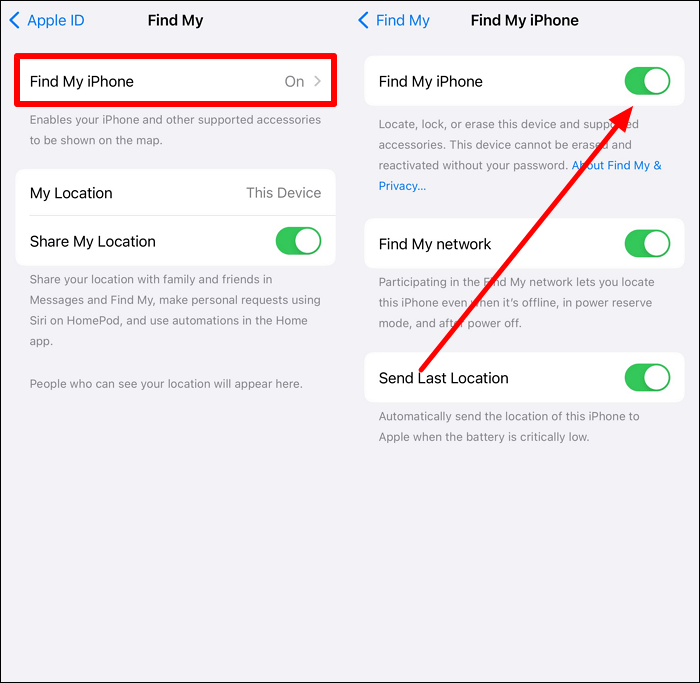
Passo 3. Ao desligar este recurso, você verá a tela “Senha do ID Apple”, onde será necessário inserir a senha para concluir o processo. Depois de inserir a senha relevante, clique na opção “Desligar” para evitar que seus pais vejam sua localização atual.

Alternativamente, os usuários podem desativar esse recurso de compartilhamento de localização através do site do iCloud para ocultar seu paradeiro dos dispositivos conectados. No entanto, você deve saber a senha do ID Apple para executar esta ação. As etapas a seguir ajudarão você a evitar o compartilhamento de sua localização com outras pessoas:
Passo 1. Visite o site oficial do iCloud para desativar o recurso “Find My” no seu dispositivo. Em seguida, clique no botão "Entrar" na interface principal para prosseguir.

Depois, insira sua conta de e-mail e senha para fazer login no ID Apple através deste site. Depois de inserir suas credenciais, você pode desativar o recurso de compartilhamento de localização.
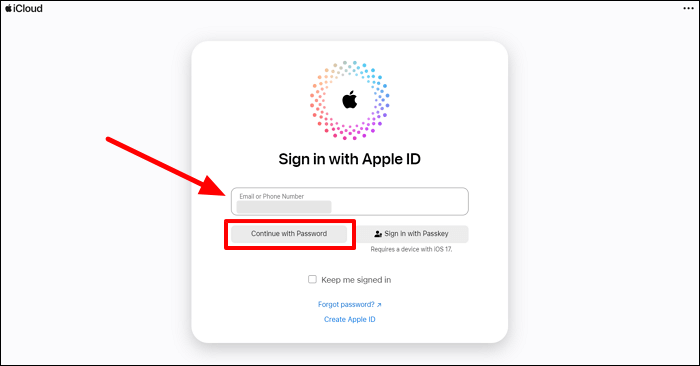
Passo 2. Seguindo em frente, você verá uma tela de autenticação onde poderá inserir o código se conseguir acessar seu iPhone. Caso contrário, pressione o botão "Encontrar dispositivos" para pular a etapa de autenticação enquanto desativa o recurso "Encontrar meus".

Etapa 3. Ao chegar à tela "iCloud Find Devices", selecione o dispositivo cujo recurso de compartilhamento de localização você deseja desativar. Você pode escolher um dos dispositivos listados na caixa de diálogo "Todos os dispositivos" na tela.
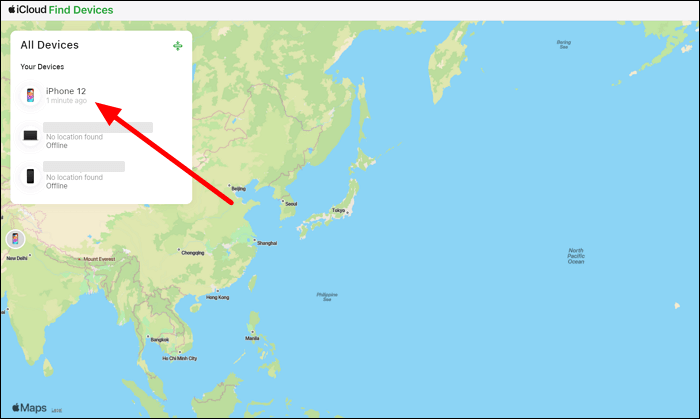
Passo 4. Ao selecionar seu dispositivo, você verá um novo conjunto de opções de onde deverá clicar no botão "Remover este dispositivo". Agora, confirme que deseja realizar esta ação através da tela “Remover iPhone” e digite a senha do ID Apple para concluir este processo.

Os pais podem ter lhe dado o dispositivo iPhone sem informar a senha do ID Apple. Então, isso pode complicar um pouco as coisas ao tentar desligar sua localização. No entanto, você não precisa se preocupar, pois o EaseUS MobiUnlock pode ajudá-lo a desligar o recurso Find My iPhone sem que eles saibam. Você pode desativar rapidamente esse recurso específico usando esta ferramenta de terceiros , removendo o ID Apple do iPhone sem senha . Com este desbloqueador de senha, os usuários podem fazer login com uma conta diferente para se manterem ocultos dos usuários conectados anteriormente. Além disso, esta ferramenta permite ignorar a senha da tela com um clique para ajudá-lo a desligar o recurso de compartilhamento de localização.
Como desligar o Find My iPhone sem notificar ninguém sem senha
Depois de nos familiarizarmos com os recursos, vamos discutir as instruções que você precisa seguir para remover completamente o ID Apple do seu dispositivo.
Lembrete : antes de começar, certifique-se de ter habilitado a autenticação de dois fatores para seu ID Apple. Se você já definiu um bloqueio de tela para o seu dispositivo, lembre-se da senha, pois precisamos que você confie neste computador no seu dispositivo.
Passo 1. Inicie o EaseUS MobiUnlock no seu computador e conecte seu iPhone ou iPad. Selecione “Remover ID Apple” na página inicial deste programa.
Passo 2. Em seguida, nosso programa começará a reconhecer seu dispositivo. Assim que seu dispositivo for detectado, clique em “Iniciar” para prosseguir. Depois disso, você precisará baixar um firmware. Quando o firmware estiver pronto, clique em “Desbloquear agora”.
Etapa 3. Uma tela de aviso aparecerá solicitando que você insira as informações necessárias. Continue inserindo o que precisa e clique no botão "Desbloquear".
Passo 4. Aguarde a remoção do seu ID Apple. Depois, você poderá recuperar o acesso ao seu dispositivo com um novo ID Apple.
Utilizando todos os métodos mencionados acima, os usuários podem facilmente desativar o recurso “Find My iPhone” para ocultar seu paradeiro. No entanto, você também pode enganar seus pais para que protejam sua privacidade sem desativar esse recurso. Para isso, recomendamos que você use o EaseUS MobiAnyGo para alterar sua localização virtualmente. Ao se beneficiar deste trocador de localização, você pode estimular o movimento do GPS para fugir de quaisquer dúvidas que possam surgir na mente de seus pais. Além disso, esta ferramenta permite que você impossibilite o rastreamento do seu telefone . Resumindo, você pode utilizar esse método para manter sua localização original oculta e falsificar sua localização .
Como alterar seu local original com EaseUS:
Agora você conhece os recursos de mudança de localização desta ferramenta que podem ajudá-lo a rastrear seus pais. Siga estas instruções para entender melhor o funcionamento deste trocador de posição GPS:
Passo 1 . Conecte seu iPhone/iPad ao computador e execute o EaseUS MobiAnyGo. Em seguida, concorde com o aviso legal e clique em “Iniciar” para prosseguir. Nota : Antes de continuar, lembre-se de interromper todos os aplicativos baseados em localização em execução em segundo plano.
Passo 2. Desbloqueie seu dispositivo e confie neste computador. Depois, espere o computador carregar.
Passo 3. Assim que o processo de carregamento for concluído, escolha o botão "Modo Teletransporte" no canto superior direito da tela. Em seguida, você pode procurar qualquer local na barra de pesquisa ou ajustar o alfinete para qualquer lugar que queira ir. Clique em “Mover” para alterar sua localização no iPhone. Depois, acesse qualquer aplicativo baseado em localização no seu iPhone e você verá que a localização do seu iPhone já foi alterada.
Depois de ler este artigo, você deve ter entendido como desligar o Find My iPhone sem que os pais saibam. Explicamos diferentes maneiras de concluir esta tarefa com ou sem uma senha do ID Apple. Porém, EaseUS MobiUnlock se destaca como a melhor opção devido à sua capacidade de remover a conta conectada e liberá-lo da supervisão dos pais. Além disso, você está familiarizado com as capacidades de mudança de localização do EaseUS MobiAnyGo. Com esta ferramenta, você pode ocultar sua localização dos pais sem ativar o recurso “Find My iPhone”.
Compartilhe esta postagem nas plataformas de mídia social para que mais amigos saibam como desativar o recurso Find My sem notificar ninguém.
Depois de ler o conteúdo deste artigo, você compreenderá todos os métodos para desativar o recurso de compartilhamento de localização. Os usuários que enfrentam problemas para desativar esse recurso em seus dispositivos iOS podem obter ajuda com estas respostas claramente explicadas.
1. Como desativo o Find My iPhone sem avisar a família?
Seguindo as etapas a seguir, você pode desativar rapidamente esse recurso em seu dispositivo para manter seu paradeiro privado de sua família:
2. Seus pais podem ver se você desativou o Find My iPhone?
Seus pais não serão notificados quando você desativar o recurso Find My iPhone nas configurações do dispositivo. No entanto, eles podem obter informações sobre esse recurso desativado visitando o aplicativo Find My.
3. Uma criança pode desativar o compartilhamento de localização em um iPhone?
Seus filhos podem facilmente desativar esse recurso em seus iDevices usando os métodos Configurações ou Site do iCloud. No entanto, você pode impedi-los de fazer isso bloqueando o recurso de compartilhamento de localização nas configurações de Restrições de conteúdo e privacidade. Você pode acessar essas configurações no recurso Tempo de tela na interface principal do aplicativo de configurações.
Artigos relacionados - Também no Software EaseUS
4 Maneiras Universais de Desbloquear o Cartão SIM no iPhone e Android
![]() Leonardo 2024-07-31
Leonardo 2024-07-31
Esqueci a Senha do iPhone? Como Redefinir ou Corrigi-lo
![]() Rita 2024-07-31
Rita 2024-07-31
Como ignorar o Face ID e a senha no iPhone 11
![]() Leonardo 2024-07-31
Leonardo 2024-07-31
Como entrar em um iPhone bloqueado sem redefini-lo: 5 métodos
![]() Leonardo 2024-07-31
Leonardo 2024-07-31